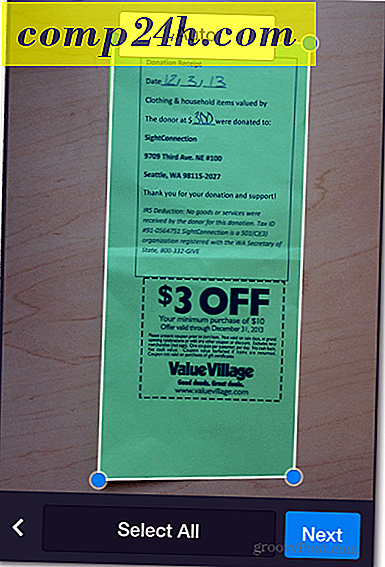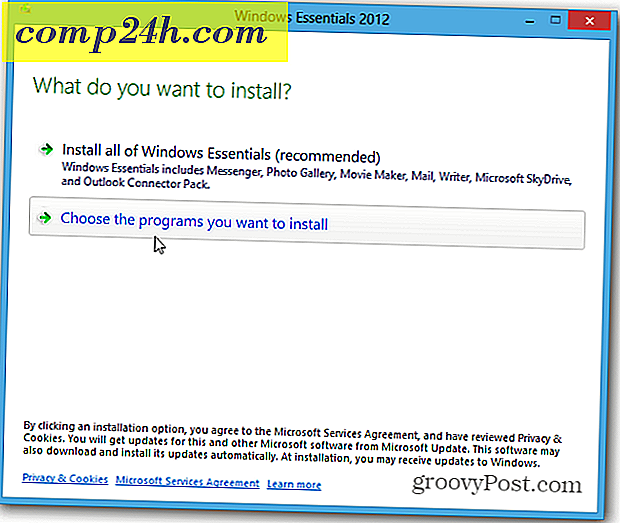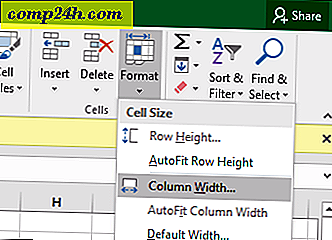Windows 8 News Metro App Review i Screenshot Tour
 Chociaż początkowy podgląd DEV Windowsa jest nieco lekki w aplikacjach Metro, aplikacja Wiadomości jest jedną z moich ulubionych. Szczerze mówiąc, nie myślałem, że będę zbyt zainteresowany tą aplikacją, kiedy pierwszy raz o niej usłyszałem, ponieważ zazwyczaj nie używam czytników RSS, ponieważ większość blogów, które obserwuję, publikuje wszystkie ich aktualizacje na Twitterze. To powiedziawszy, po tym, jak zacząłem grać w News App, szybko stałem się wierzącym. Interfejs jest prosty i łatwy w użyciu.
Chociaż początkowy podgląd DEV Windowsa jest nieco lekki w aplikacjach Metro, aplikacja Wiadomości jest jedną z moich ulubionych. Szczerze mówiąc, nie myślałem, że będę zbyt zainteresowany tą aplikacją, kiedy pierwszy raz o niej usłyszałem, ponieważ zazwyczaj nie używam czytników RSS, ponieważ większość blogów, które obserwuję, publikuje wszystkie ich aktualizacje na Twitterze. To powiedziawszy, po tym, jak zacząłem grać w News App, szybko stałem się wierzącym. Interfejs jest prosty i łatwy w użyciu.
Z interfejsu użytkownika Metro (UI) kliknij kafelek Wiadomości.

Aplikacja zawiera mnóstwo witryn z wiadomościami, które możesz wybrać, ale pozwala także łatwo dodawać niestandardowe kanały. 
Na przykład pobierzmy kanał RSS z . Kliknij w polu Feed i wpisz: /feed i naciśnij Enter.

Pojawi się strona wyników. Kliknij społeczność lub kliknij społeczność , która podświetli się na niebiesko i wyświetli znacznik wyboru. Kliknij Gotowe.

Nagłówki z będą wyświetlane pod Community label .
Możesz przewijać w prawo lub w lewo, przesuwając palcem, klawiszami strzałek lub suwakiem na dole aplikacji.

Otwórz artykuł i przejdziesz na inną stronę, która ma ładny układ i zawiera więcej szczegółów na temat każdego artykułu.
Możesz także kliknąć tytuł artykułu, aby przeczytać cały wpis.

Aby powrócić do strony Nagłówki, naciśnij WIN + Z na klawiaturze lub kliknij prawym przyciskiem myszy. W przypadku tabletów przesuń palcem z góry ekranu w dół. Kliknij lub dotknij Wstecz.

Dodaj więcej kanałów do swojej strony Nagłówki, otwierając stronę opcji (WIN + Z, przesuń palcem w górę lub kliknij prawym przyciskiem myszy) i kliknij Dodaj kanały.
Uwaga: na pasku opcji Strona nagłówków możesz także wybrać Usuń wszystkie kanały i Odświeżyć stronę.

Po dodaniu kilku źródeł wiadomości do aplikacji News Metro zacznie wyświetlać najnowsze wiadomości z tych kanałów na pulpicie Metro systemu Windows 8. Groovy!